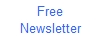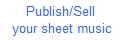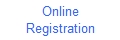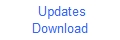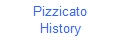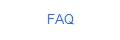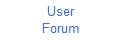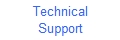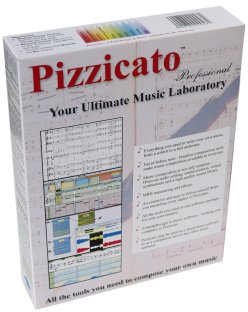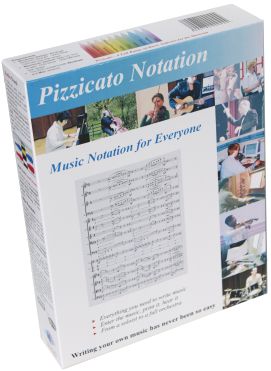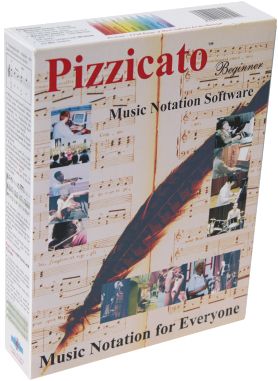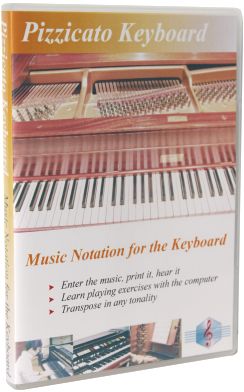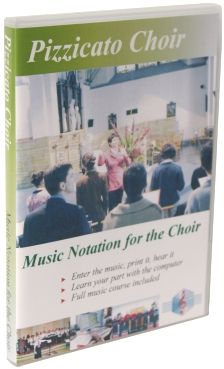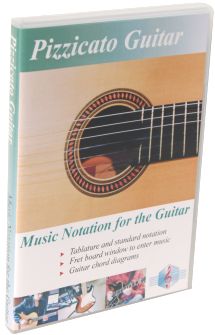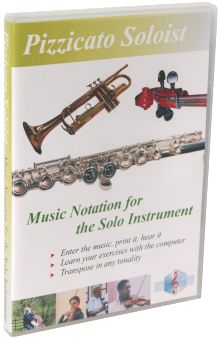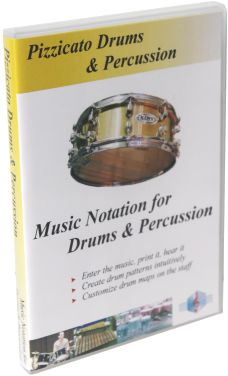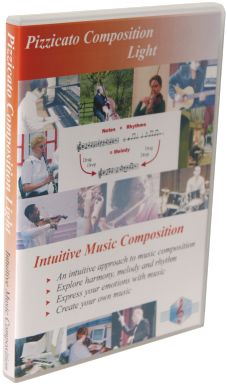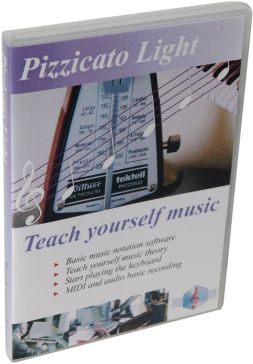|
2016/10/17 23:04 - Exportation wave Bonjour, Depuis quelques jours la fonction d'exportation en wave ne fonctionne plus : lorsque j'esporte, que ce soit directement ou avec la lecture du fichier, la barre témoin de lecture reste muette et inactive. j'ai un fichier vide une fois l'exportation faite. Quelqu'un à t'il (ou elle) une idée ? merci beaucoup. Luc de Lyon
Luc de Lyon Answer to this message...
|
|
2016/11/03 18:13 - RE : Exportation wave Bonjour Luc, Pizzicato-forum 3 novembre 2016
Ne connaissant pas le système d'exploitation que vous utilisez, je vous présente les trois volets du chapitre «Création d'un fichier audio»:
Pour que Pizzicato puisse accéder au canal sonore sous Windows XP ou 2000, effectuez ce qui suit :
* Dans le menu Démarrer, sélectionnez Programmes, puis Accessoires, Divertissement, Contrôle du volume. La fenêtre de contrôle du volume apparaît.
* Dans le menu Options, sélectionnez Propriétés.
* Dans le cadre intitulé Ajuster le volume pour, sélectionnez Enregistrement.
* Dans la liste, vérifiez que la ligne "Ce que vous entendez" (ou "Stéréo Mix" ou une ligne similaire) est cochée et cliquez OK. Ainsi, tous les sons qui sortent de la carte son seront enregistrés.
* Vérifiez que la case Sélectionner est cochée en dessous de la colonne "Ce que vous entendez" dans la fenêtre de contrôle d'enregistrement et que ce potentiomètre a un volume suffisant.
* Retournez dans Pizzicato. Ce réglage ne devrait normalement pas changer, mais attention, d'autres programmes peuvent le modifier. Si Pizzicato n'enregistre pas le son comme prévu, vérifiez à nouveau ce réglage.
Pour que Pizzicato puisse accéder à ce canal sonore sous Windows Vista, effectuez ce qui suit :
* Dans le menu Démarrer, sélectionnez Panneau de configuration, puis Matériel et audio, Son. Dans la fenêtre qui apparaît, choisissez l'onglet Enregistrement.
* Par un clic droit sur la liste des périphériques, choisissez le menu Afficher les périphériques déconnectés.
* Dans la liste, double-cliquez le périphérique "Ce que vous entendez" ou "Stéréo Mix" ou une autre ligne similaire.
* Dans l'onglet "Général" assurez-vous que l'intitulé Utilisation du périphérique soit bien sélectionné sur Utiliser ce périphérique (activé). Ainsi, tous les sons qui sortent de la carte son seront enregistrés.
* Dans l'onglet Niveaux, assurez-vous qu'un volume d'enregistrement suffisant soit présent pour le potentiomètre correspondant.
* Fermez cette fenêtre et la suivante.
* Retournez dans Pizzicato. Ce réglage ne devrait normalement pas changer, mais attention, d'autres programmes peuvent le modifier. Si Pizzicato n'enregistre pas le son comme prévu, vérifiez à nouveau ce réglage.
Sur Macintosh, c'est un peu différent, l'utilisateur ne pouvant pas sélectionner "Ce que vous entendez" comme source d'enregistrement. Il y a deux solutions pour remédier à ce problème. La première est d'utiliser le microphone du Mac. Pizzicato joue la partition via QuickTime Instruments et le haut-parleur interne du Mac et Pizzicato l'enregistre avec le microphone. Le problème est que, dans ce cas, le son est de moins bonne qualité et en outre, des bruits extérieurs risquent de se retrouver dans le fichier audio créé. La deuxième solution est plus efficace, mais nécessite un câble pour connecter la sortie du son du Mac à son entrée. Dans ce cas :
* Allez dans Préférences Système, Son
* Dans l'onglet Entrée, sélectionnez l'entrée dont vous avez besoin : le microphone interne, externe, ou l'entrée ligne si vous possédez un câble connectant la sortie son à l'entrée son du Mac.
* Réglez correctement le volume de l'entrée.
* Retournez dans Pizzicato.
|
|
2016/11/03 18:13 - RE : Exportation wave Bonjour Luc,
Ne connaissant pas le système d'exploitation que vous utilisez, je vous présente les trois volets du chapitre «Création d'un fichier audio»:
Pour que Pizzicato puisse accéder au canal sonore sous Windows XP ou 2000, effectuez ce qui suit :
* Dans le menu Démarrer, sélectionnez Programmes, puis Accessoires, Divertissement, Contrôle du volume. La fenêtre de contrôle du volume apparaît.
* Dans le menu Options, sélectionnez Propriétés.
* Dans le cadre intitulé Ajuster le volume pour, sélectionnez Enregistrement.
* Dans la liste, vérifiez que la ligne "Ce que vous entendez" (ou "Stéréo Mix" ou une ligne similaire) est cochée et cliquez OK. Ainsi, tous les sons qui sortent de la carte son seront enregistrés.
* Vérifiez que la case Sélectionner est cochée en dessous de la colonne "Ce que vous entendez" dans la fenêtre de contrôle d'enregistrement et que ce potentiomètre a un volume suffisant.
* Retournez dans Pizzicato. Ce réglage ne devrait normalement pas changer, mais attention, d'autres programmes peuvent le modifier. Si Pizzicato n'enregistre pas le son comme prévu, vérifiez à nouveau ce réglage.
Pour que Pizzicato puisse accéder à ce canal sonore sous Windows Vista, effectuez ce qui suit :
* Dans le menu Démarrer, sélectionnez Panneau de configuration, puis Matériel et audio, Son. Dans la fenêtre qui apparaît, choisissez l'onglet Enregistrement.
* Par un clic droit sur la liste des périphériques, choisissez le menu Afficher les périphériques déconnectés.
* Dans la liste, double-cliquez le périphérique "Ce que vous entendez" ou "Stéréo Mix" ou une autre ligne similaire.
* Dans l'onglet "Général" assurez-vous que l'intitulé Utilisation du périphérique soit bien sélectionné sur Utiliser ce périphérique (activé). Ainsi, tous les sons qui sortent de la carte son seront enregistrés.
* Dans l'onglet Niveaux, assurez-vous qu'un volume d'enregistrement suffisant soit présent pour le potentiomètre correspondant.
* Fermez cette fenêtre et la suivante.
* Retournez dans Pizzicato. Ce réglage ne devrait normalement pas changer, mais attention, d'autres programmes peuvent le modifier. Si Pizzicato n'enregistre pas le son comme prévu, vérifiez à nouveau ce réglage.
Sur Macintosh, c'est un peu différent, l'utilisateur ne pouvant pas sélectionner "Ce que vous entendez" comme source d'enregistrement. Il y a deux solutions pour remédier à ce problème. La première est d'utiliser le microphone du Mac. Pizzicato joue la partition via QuickTime Instruments et le haut-parleur interne du Mac et Pizzicato l'enregistre avec le microphone. Le problème est que, dans ce cas, le son est de moins bonne qualité et en outre, des bruits extérieurs risquent de se retrouver dans le fichier audio créé. La deuxième solution est plus efficace, mais nécessite un câble pour connecter la sortie du son du Mac à son entrée. Dans ce cas :
* Allez dans Préférences Système, Son
* Dans l'onglet Entrée, sélectionnez l'entrée dont vous avez besoin : le microphone interne, externe, ou l'entrée ligne si vous possédez un câble connectant la sortie son à l'entrée son du Mac.
* Réglez correctement le volume de l'entrée.
* Retournez dans Pizzicato.
Bonne continuation avec Pizzicato
Marc, Beauceville, Québec, CANADA
|